Quale sarebbe il modo migliore per ridurre al minimo la CPUutilizzo per dare a determinati programmi piena potenza della CPU? Generalmente salviamo le modifiche e chiudiamo più applicazioni per allocare il tempo di utilizzo massimo della CPU alle applicazioni o ai processi più importanti. Congelatore Lazar offre una soluzione migliore qui. È un piccolo strumento open source con la possibilità di ridurre l'utilizzo della CPU dell'applicazione, in modo da poter far funzionare agevolmente altre applicazioni in attesa in coda per ottenere il massimo tempo della CPU. Come suggerisce il nome, in realtà non fa altro che bloccare tutte le applicazioni in esecuzione specificate dall'utente riducendo al minimo l'utilizzo della CPU e, in alcuni casi, fino a meno dell'1% dell'utilizzo della CPU. Ciò aumenta significativamente il tempo di elaborazione complessivo per altre importanti applicazioni.
Lazar Freezer può tornare utile in molte situazioni. Ad esempio, è possibile bloccare il lettore multimediale, il word processor, la workstation audio, ecc. Per alcuni minuti per consentire, diciamo, all'encoder multimediale di eseguire le operazioni di conversione senza problemi. Al termine del processo di conversione, è possibile ripristinare le applicazioni bloccate al loro stato originale.
Si trova nella barra delle applicazioni, consentendoti di accedere a mainfinestra in qualsiasi momento per bloccare e scongelare le applicazioni. Supporta anche combinazioni di tasti di scelta rapida per bloccare e sbloccare rapidamente le applicazioni bloccate. Tutto ciò che serve è usare Ctrl + Win + S per bloccare l'applicazione attiva. Una volta bloccata, l'applicazione apparirà sull'interfaccia principale.

In alternativa, puoi tenere nascoste le applicazionifino a quando non vengono sbloccati e scelgono di bloccare i processi secondari e di imporre un utilizzo minimo della CPU. Quando si desidera sbloccare le applicazioni bloccate, utilizzare la combinazione di tasti di scelta rapida - Ctrl + Win + L oppure selezionare l'applicazione e fare clic su Sbrinamento dall'interfaccia principale. Va notato che le applicazioni che dipendono dai processi del sistema principale non devono essere bloccate, poiché ciò potrebbe danneggiare il sistema. Essere molto attenti!
Scarica Lazar Freezer




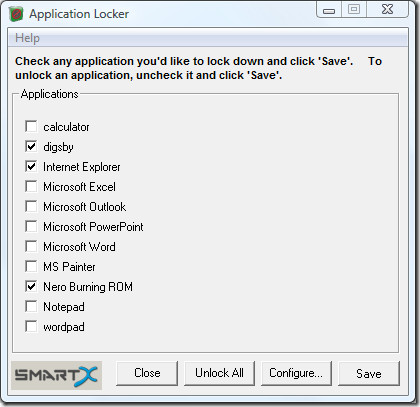








Commenti